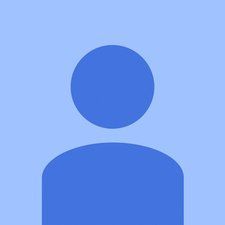Вики-доприноси Вики
Сјајан тим ученика из нашег образовног програма направио је ову вики.
Цхромебоок ради полако
Цхромебоок може споро реаговати на интеракције (попут клика или померања) или у потпуности не реаговати на било коју интеракцију.
2001 Хонда Аццорд замена разводног ремена
Меморија уређаја је попуњена
Када је меморија Цхромебоок-а пуна, можда ће бити тешко покренути нове процесе. Цхромебоок неће моћи да учитава нове процесе без слободне меморије. Да бисте очистили меморију система, притисните и држите тастер за напајање неколико секунди. Ово ће затворити све покренуте апликације и процесе и потпуно искључити рачунар. Следећи пут када Цхромебоок покрене меморију, требало би га очистити.
Застарела / нестабилна верзија оперативног система
Када Цхромебоок ради на застарелој или нестабилној верзији оперативног система, одређене радње можда неће функционисати како је предвиђено. Прво што треба да урадите је да проверите на којој верзији Цхроме ОС-а (оперативног система) Цхромебоок ради. Да бисте то проверили, прво треба да кликнете на фотографију налога. Затим треба да кликнете на дугме Сеттингс. У оквиру Поставке требало би да постоји дугме Мени (три водоравне линије) кликните на то дугме. Померите се надоле и кликните на Абоут Цхроме ОС, а затим кликните на „Детаилед буилд информатион“. Поред речи „Канал“ требало би да видите коју верзију Цхроме ОС-а користите (стабилну, бета или развојну).
- Ако користите Бета или Дев, требало би да пређете на Стабле. Да бисте то урадили, кликните на „Промени канал“. Ово би вам требало дати могућност да одаберете Стабле. Једном када кликнете на „Стабилно“, кликните на „Промени канал и Повервасх“. Ово ће деинсталирати вашу тренутну верзију Цхроме ОС-а и инсталирати најновију верзију стабилног Цхроме ОС-а на Цхромебоок. Када се ажурирање инсталира, кликните на „Поново покрени и Повервасх“. Ово ће завршити ажурирање. Мораћете поново да се пријавите са Гоогле налогом.
- Ако користите Стабле, можда ћете морати да ажурирате Цхроме ОС. Да бисте проверили тренутну верзију стабилног ОС-а, кликните на „Сеттингс“ (икона зупчаника). Следеће кликните на „Мени“ (три хоризонталне линије). На крају, под „Гоогле Цхроме ОС“ кликните на „Цхецк фор Упдатес“. Ово ће аутоматски тражити ажурирање софтвера. Ако се пронађе ажурирање, аутоматски ће се преузети. Да бисте довршили ажурирање, кликните стрелицу нагоре поред фотографије налога. Једном када кликнете на ту стрелицу, кликните на „Рестарт то Упдате“. Ово ће поново покренути Цхромебоок и инсталирати нову исправку.
Цхромебоок не може да се повеже са секундарним екраном
Цхромебоок се неће повезати са секундарним екраном када прикључи ХДМИ на ТВ.
Неисправан ХДМИ кабл
Уверите се да је ХДМИ кабл добро повезан са излазним ХДМИ портом на Цхромебоок-у и улазним ХДМИ портом на телевизору. Ако је ХДМИ кабл повезан са Цхромебоок-ом и телевизором, а прозор за управљање приказом не искочи, ХДМИ кабл би могао бити оштећен. Тестирајте ХДМИ кабл са другим уређајима да бисте се уверили да је ХДМИ кабл крив. Ако је то случај, мораћете да замените ХДМИ кабл. Ако ХДМИ кабл ради са другим уређајима, проверите неисправан ХДМИ порт за више информација.
Неисправан ХДМИ порт
Уверите се да је ХДМИ кабл добро повезан са излазним ХДМИ портом на Цхромебоок-у и улазним ХДМИ портом на телевизору. Ако ваш ХДМИ кабл ради са другим уређајима, али неће са Цхромебоок-ом и ТВ-ом, онда је могуће да имате неисправне ХДМИ прикључке на Цхромебоок-у или ТВ-у. Покушајте да тестирате ХДМИ портове на другим уређајима. Покушајте са следећим корацима:
користите горњи дијаграм како бисте се подударали са типом случаја
- Повежите телевизор са другим уређајем помоћу ХДМИ кабла. Ако не успе, оштећен је ХДМИ порт телевизора. Ако то успе, наставите тако што ћете тестирати ХДМИ порт Цхромебоок-а.
- Повежите Цхромебоок са другим телевизором или другим уређајем помоћу ХДМИ кабла. Ако се Цхромебоок не повеже, оштећен је ХДМИ порт Цхромебоок-а.
Ако је оштећен ХДМИ порт Цхромебоок-а, размислите о замени ХДМИ порта следећи ове кораке:
- Прво треба да одврнете све завртње на дну Цхромебоок-а помоћу одвијача. Оставите завртње по страни на сигурном месту како их не бисте изгубили.
- Пажљиво клин са доњег поклопца лаптопа ставите гуменим клином како бисте избегли огреботине.
- Уклоните батерију тако што ћете одврнути два завртња на бочној страни батерије, држећи је на месту. Затим откачите од матичне плоче и пажљиво уклоните батерију. На овај начин се избегавају електрична оштећења на другим компонентама и избегавају повреде.
- Уклоните матичну плочу са Цхромебоок-а. Молимо погледајте кораке за замену матицна плоца .
- Пронађите ХДМИ порт.
- Користите алат за уклањање лема из комплета алата за лемљење да пажљиво уклоните стари ХДМИ прикључак са матичне плоче.
- Једном уклоњени, поставите заменски ХДМИ порт на место.
- Залемите заменски ХДМИ порт надоле.
- Поново саставите матичну плочу у Цхромебоок.
- Урадите кораке 1, 2 и 3 обрнуто да бисте поново саставили Цхромебоок.
Цхромебоок се неће пунити
Цхромебоок не реагује на унос пуњача.
како принудно искључити ипхоне кр
Батерија потпуно испражњена
Уобичајени проблем са Цхромебоок-има је да се батерија може потпуно испразнити ако су дуже време били на 0% батерије. Када се батерија потпуно испразни, можда се неће поново напунити. Најлакши начин за решавање овог проблема био би замена батерије. Може се купити нова батерија овде .
Неисправан адаптер напајања
Уверите се да је уређај потпуно напуњен или прикључен у адаптер за напајање. Ако је било шта од овога, а екран и даље одбија да се покрене, адаптер за пуњач би могао бити оштећен. Мораћете купите нови адаптер за пуњач прикладно за ваш Ацер Цхромебоок Ц720-2827. Такође можете контактирати Ацер. Они могу да поправе или замене уређај у складу са њиховом политиком поправке и замене.
Цхромебоок виси на црном екрану током покретања
Екран Цхромебоок-а потпуно не реагује / заглављен је на црном екрану приликом покретања.
Хардверски проблем
Извршите хард ресет на Цхромебоок-у. Ово ће вам вратити Цхромебоок и уклонити капљице које одржавају рад уграђеног контролера (ЕЦ). Чврсто ресетовање спушта сву снагу на ЕЦ. Поступак је следећи:
ти-84 плус сребрно издање се неће укључити
- Искључите Цхромебоок.
- Притисните дугме за освежавање и укључивање.
Батерија није правилно повезана
Ако батерија није правилно повезана, Цхромебоок можда неће добити потребну енергију која му је потребна. За упутства о томе како извадити батерију и вратити је, прочитајте наш водич за замену батерије овде .
Снага бежичне везе Цхромебоок случајно пада
Бежична веза Цхромебоок-а је мање од оптималне што доводи до споре Интернет везе.
Лоша ВиФи снага са рутера
Ако на истој мрежи постоји више уређаја који имају лошу ВиФи везу, онда је рутер можда извор проблема. Прво што треба покушати било би поновно покретање рутера и модема. Ако то не успе, следите кораке за решавање проблема у упутству које сте добили уз рутер / модем.
Батерија при крају
Ако бежична веза ослаби само када је батерија Цхромебоок-а празна, можда ћете морати да напуните Цхромебоок. Са многим различитим врстама технологија када се батерија уређаја испразни, она има лошије перформансе. Исто се односи и на Цхромебоок-ове, па када приметите да се бежична веза погоршава при слабој батерији, можда је време да напуните Цхромебоок.